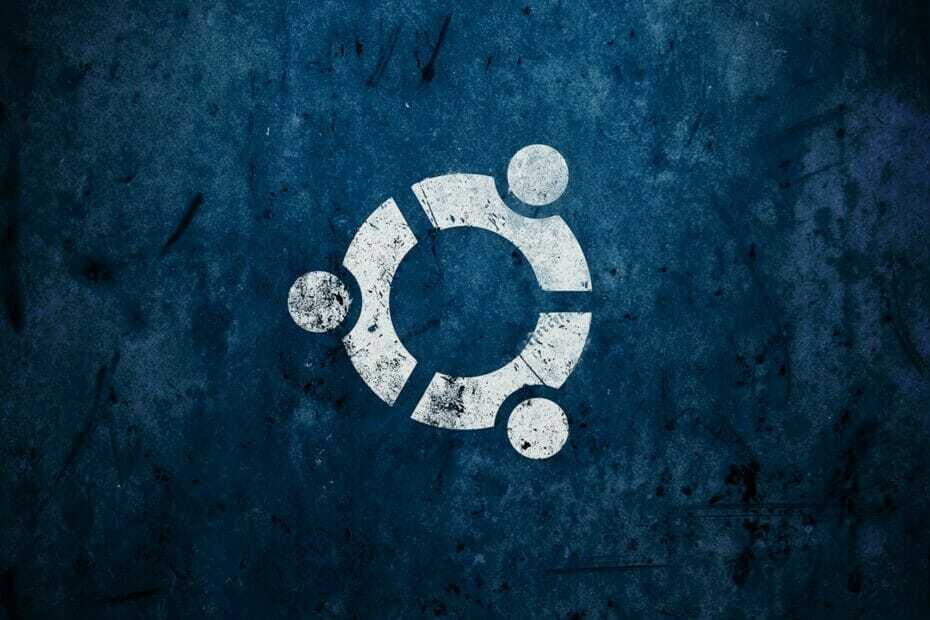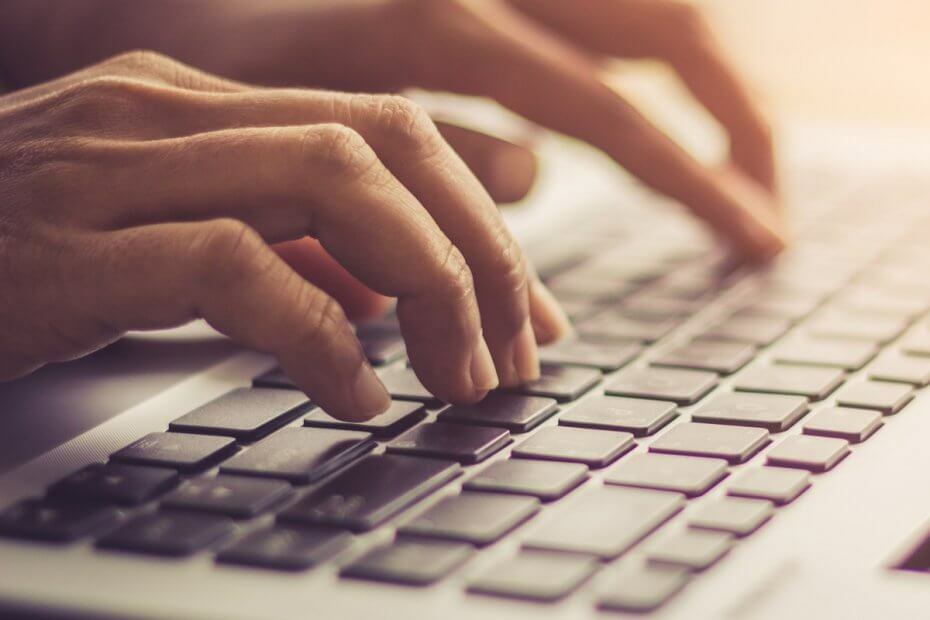
Daugelis vartotojų buvo nusivylę, kai pamatė, kad Patch Antradienis atnaujinimai sausio mėn nebuvo failų paieškos problemų pataisos.
Šie klausimai buvo apie Jau 3 mėn, ir jie užkirto kelią kai kurių labai pagrindinių „Windows“ funkcijų funkcionalumui.
Tačiau panašu, kad „Microsoft“ nuo to laiko pagaliau išsprendė šią problemą ji išleido „Indexer Diagnostics“ įrankį, padedantį vartotojams šalinti ir kai kuriais atvejais išspręsti problemą.
Kaip veikia „Indexer Diagnostics“ įrankis?
Nors šio įrankio egzistavimas iš tiesų yra gera žinia, jis vis dar yra beta versijos testavimas. Tai veikia nustatant galimas problemas, turinčias įtakos „Search Indexer“ paslaugai.
Tai daro leisdamas patikrinti, ar jūsų failai yra indeksuoti ir kokie keliai yra indeksuojami.
Kalbant apie failų indeksavimo procesą, „Microsoft“ pareiškė, kad:
Indeksavimas yra failų, el. Pašto pranešimų ir kito turinio peržiūra jūsų kompiuteryje ir jų informacijos, pavyzdžiui, juose esančių žodžių ir metaduomenų, katalogavimas […]
Kai ieškote kompiuteryje po indeksavimo, jis ieško terminų rodyklės, kad greičiau rastų rezultatus.
Be to, atrodo, kad aPatobulinti vartotojai, pvz., sistemos administratoriai, taip pat gali naudoti „Indexer Diagnostics“ įrankį, kad galėtų stebėti įrenginio išteklių naudojimą. Tai daro rinkdama išteklių pėdsakus, kai indeksuotojas naudoja per daug išteklių programos skirtuke „Našumas“.
Naudingumą galima įsigyti „Microsoft App Store“ parduotuvėje ir jis yra visiškai nemokamas. Sprendimas padaryti jį prieinamą kyla iš noro padaryti naudingumą daug lengviau prieinamą.
Atsižvelgiant į tai, kaip viskas, ką jums reikia padaryti norint gauti parduotuvės programą, yra atsisiųsta ir paleista, tai atrodė tobulas būdas.
- Atsisiųskite „Indexer Diagnostics“ įrankį
Ar manote, kad failų paieškos problemų sprendimas jau seniai laukia? Žemiau esančiame komentarų skyriuje pasakykite mums, ką manote apie „Indexer Diagnostics“ naudingumą.